10 geniales trucos para Chromecast de la mano de la mismísima Google

6 años han pasado desde que Google lanzase al mercado el primer modelo de Chromecast, el producto que permite retransmitir contenido desde un dispositivo al televisor. Para la gran G no importa si tienes esa primera versión o la última, el Chromecast 3, quiere ofrecerte de igual forma 10 trucos que pueden ayudarte a sacarle todo el partido a su creación.
Cabe recordar que desde Andro4all ya te recomendamos 5 trucos para tu Chromecast, pero siempre son bienvenidos algunos más, sobre todo si vienen de la mano de la mismísima Google. Coge tu Chromecast y prepárate, es hora de aprovechar todas las funciones del dispositivo.
Te recomendamos: Qué es, para qué sirve y cómo funciona el Chromecast
10 trucos para Chromecast de parte de Google
Ya puedes ver Amazon Prime Video
Tras mucho tiempo de espera, ya puedes enviar contenido de Amazon Prime Video a tu Chromecast. Ambos gigantes tecnológicos han trabajado conjuntamente para lograr una mejor integración entre el dispositivo y la plataforma de streaming de la que los usuarios ya pueden beneficiarse.
Descarga la app de Amazon Prime Video en tu Android, busca el contenido que quieras ver en el televisor y envíalo a Chromecast para que este haga la magia. The Man in the High Castle o The Boys son algunas de las series que ya te están esperando en el servicio. Así, Amazon se une también a la lista de las 15 mejores aplicaciones para tu Google Chromecast.

Haz maratón de series y películas sin mover un dedo
Google sabe bien que a más de uno de sus usuarios le gusta darse un buen atracón de series o películas sin levantarse del sofá. Pensando en ellos, la compañía recomienda conectar Chromecast con algún dispositivo controlado por voz, como su Google Home Mini, para pedirle al Asistente que reproduzca en el móvil contenido de plataformas como Netflix, HBO o YouTube y lo retransmita al televisor. De esta forma, podrás verlo en la pantalla grande sin haber tenido que mover un dedo.
Personaliza tu Chromecast
Dale un toque personal a tu Chromecast poniéndole un nombre desde la app de Google Home. Desde ese mismo lugar también puedes decirle al dispositivo cuál es tu televisor favorito y establecerlo como predeterminado. Trastea en la app para configurar el aparato a tu gusto, desde ahí puedes incluso restablecer los datos de fábrica de tu Chromecast.
Organiza grandes planes en grupo
No es necesario limitarte a la pequeña pantalla de móvil cuando estás haciendo grandes planes en grupo. Envía el contenido del dispositivo a Chromecast para que el resto de personas pueda ver también los precios del vuelo que vais a reservar o el menú del restaurante que estáis tanteando.
Di adiós a tu miedo escénico
El miedo escénico es complicado de superar, pero Google Chromecast puede ayudarte a lograrlo. Practica tus habilidades de presentación mediante Google Slides, el servicio de presentaciones de la compañía. Con el botón de la esquina superior derecha, Presentar, podrás elegir la opción Presentar en otra pantalla y seleccionar Chromecast. Así enviarás el contenido a tu televisor y podrás imaginar mejor que estás en un gran escenario mientras haces esa temida presentación.
Descubre el Modo ambiente
Google te anima a descubrir el Modo ambiente de Chromecast, una función quizás desconocida para la mayoría. Abre la app de Google Home, entra en la pantalla Casa y sigue por Chromecast > Ajustes del dispositivo. En ese menú podrás habilitar el Modo ambiente para entretenerte aunque no estés utilizando el dispositivo, ya que te mostrará en la pantalla imágenes de Google Fotos, Facebook, Flickr o la galería de arte mientras Chromecast está inactivo.
Ve tus películas caseras a lo grande
No te limites a la pantalla del móvil a la hora de ver esas grandes creaciones audiovisuales que has hecho durante tus vacaciones. Con Google Chromecast, puedes ver tus películas caseras en el televisor emitiendo directamente desde Google Fotos o utilizar el altavoz Nest para pedirle al dispositivo que retransmita un archivo en concreto. Por ejemplo, puedes decir "Ok, Google, muestra en mi televisor el vídeo de las Navidades de 2017".
La música no puede faltar en las fiestas
Otro interesante truco facilitado por Google puede servirte para añadirle el punto musical que no puede faltar en una fiesta. Une Google Nest y Chromecast para escuchar canciones desde plataformas como Spotify, Tidal o Google Play Music. Solo tienes que pedirle a Nest que reproduzca la música que te apetezca y que este lo retransmita a Chromecast para escuchar tus canciones favoritas a lo grande.
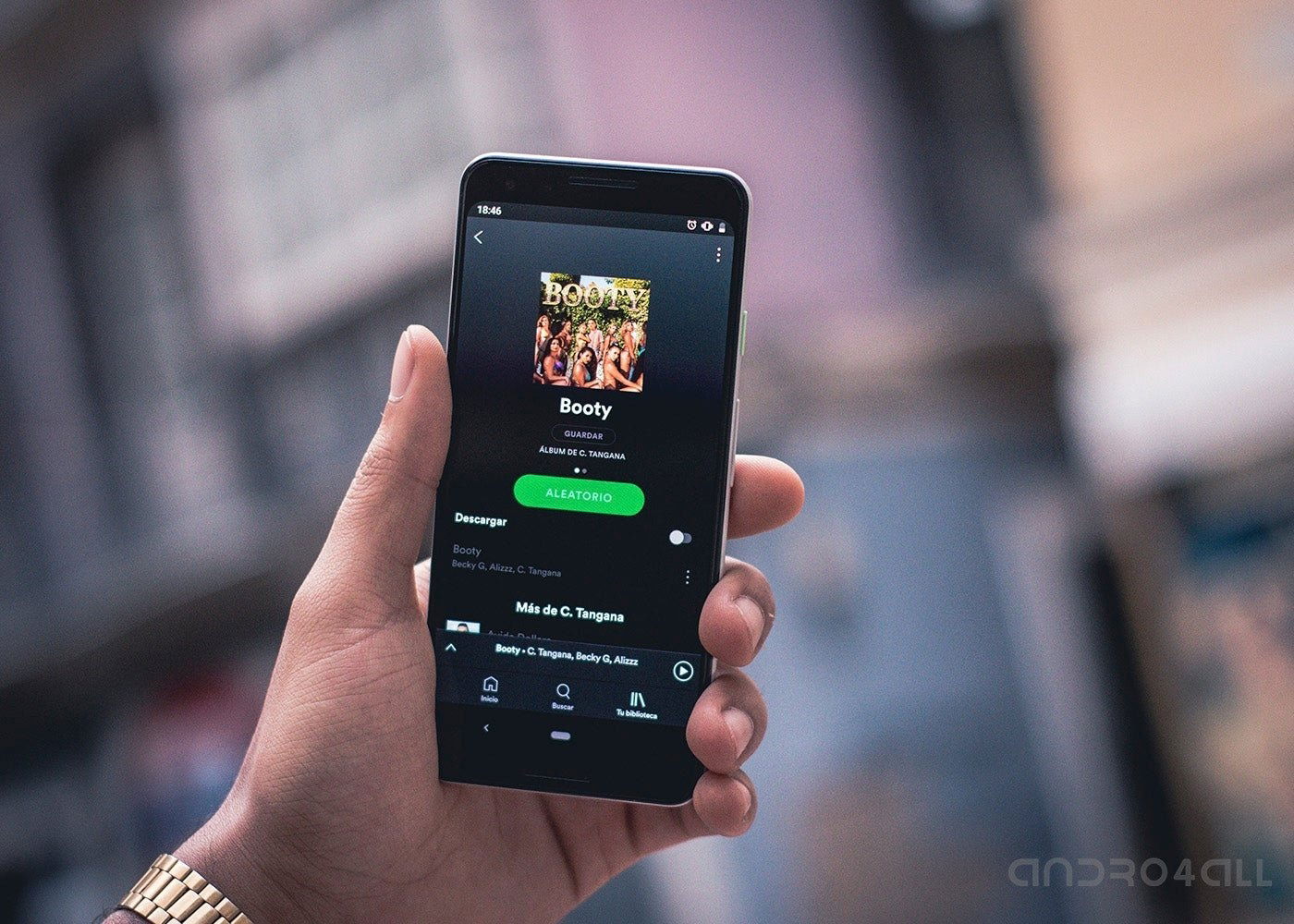
Crea rutinas personalizadas para el regreso de tu serie favorita
Como puedes ver, Chromecast es el dispositivo ideal si eres amante de las series, películas, documentales, etc. No solo puedes ver el contenido en la pantalla, también puedes crear rutinas personalizadas que integren series o programas de televisión y otros dispositivos inteligentes, como luces. De esta forma, desde la app de Google Home puedes unir comandos de voz con acciones concretas, como demuestra el ejemplo de Google. Diciendo "Ok, Google, vamos a Monterrey", las luces se apagan y en el televisor comienza a reproducirse Big Little Lies.
Potencia la conexión a Internet
Si tu conexión a Internet no es muy buena o el router se encuentra lejos del Chromecast, puedes utilizar el Adaptador Ethernet para Chromecast de Google para que el dispositivo se conecte directamente al router. Así, la conexión a Internet será más rápida y segura y no tendrás ningún problema a la hora de ver lo que desees en el televisor.
Toda esta información facilitada por Google es una gran forma de aprovechar al máximo las funciones de tu Chromecast. Utiliza bien estos trucos y descubre hasta dónde puede llegar el dispositivo de Google. Ya has visto que, en algunas ocasiones, no tendrás ni que tocar la pantalla para usarlo.